Daz Studio 4 - version débutant
Les Artstronautes :: La 3D :: Daz Studio :: tutos DS|4
Page 1 sur 1
 Re: Daz Studio 4 - version débutant
Re: Daz Studio 4 - version débutant
Ajouter un fond (Background)
Pour rajouter un fond à votre scène, il existe une option background. Pour l'activer, allez dans le menu Windows/Panes (Tabs)/Environnement

Dans la fenêtre qui s'est ouverte (il s'agit en fait d'un onglet que l'on peut placer où l'on veut dans son interface), cliquez sur la petits flèche (1) en haut à droite, puis dans le menu déroulant choisissez Backdrop (2).
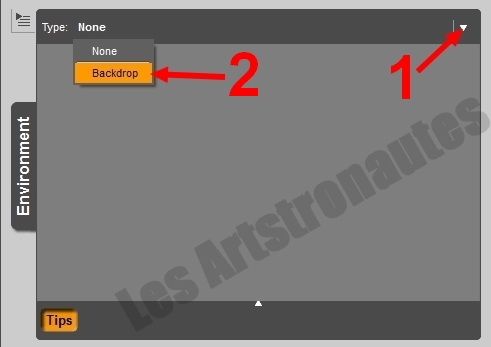
Dans la case Background (1) vous avez la possibilité de choisir soit une couleur pour le fond, soit un fond sous la forme d'une image. Dans la fenêtre rotation (2), vous pouvez retourner l'image à 90° ou 180°. Dans la case Flip Vertical (3) et Flip Horizontal (4) l'image peut être inversée verticalement ou horizontalement. Enfin, dans la case visible in render (5) vous pouvez désactiver ou activer le fond dans le rendu d'image.

Pour rajouter un fond à votre scène, il existe une option background. Pour l'activer, allez dans le menu Windows/Panes (Tabs)/Environnement

Dans la fenêtre qui s'est ouverte (il s'agit en fait d'un onglet que l'on peut placer où l'on veut dans son interface), cliquez sur la petits flèche (1) en haut à droite, puis dans le menu déroulant choisissez Backdrop (2).
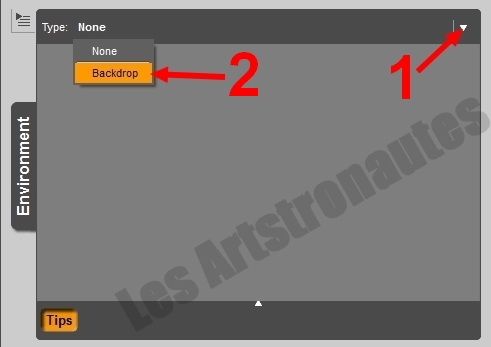
Dans la case Background (1) vous avez la possibilité de choisir soit une couleur pour le fond, soit un fond sous la forme d'une image. Dans la fenêtre rotation (2), vous pouvez retourner l'image à 90° ou 180°. Dans la case Flip Vertical (3) et Flip Horizontal (4) l'image peut être inversée verticalement ou horizontalement. Enfin, dans la case visible in render (5) vous pouvez désactiver ou activer le fond dans le rendu d'image.

_________________
Trefle = SylvieS L'Artstronaute
Comment participer au forum ? D'abord signez le règlement, puis présentez-vous. Attendez ensuite qu'un administrateur vous ouvre les portes et vous serez admis parmi les Artstronautes !
Si vraiment vous êtes perdus et ne savez pas quoi faire, envoyez moi un mp
 Re: Daz Studio 4 - version débutant
Re: Daz Studio 4 - version débutant
L'outil Surfaces
Il existe deux outils indispensables pour modifier les textures. Veillez tout d'abord à ce que l'outil Surface selection tool (1) soit actif. Pour l'activer manuellement : menu tools/surface selection. Veillez également à ce que la fenêtre surface soit ouverte (2). Pour l'ouvrir menu Windows/Tabs/Surfaces. Ensuite il faut cliquer, dans la fenêtre de visualisation, sur la partie à modifier (3).

Nous allons voir les principales options de la fenêtre option.
L'option Lighting Model permet de sélectionner la matière de la texture. Elle réagira différemment au rendu image selon le mode que vous aurez choisi (plastique, metal, peau, plastique brillant, matière mate, métal brillant) et selon toutes options choisies.

Diffuse Color permet d'ajouter une texture (1) ou/et une couleur (2). La plupart du temps, la texture ressemble à un patron de couture.

Vous pouvez modifier la texture, cependant vous verrez que parfois la texture s'affiche en très grand.

Pour adapter la texture au model, il faut aller tout en bas de la fenêtre surface, et utiliser les options Tiles. Cherchez les options Horizontal Tiles et Verical Tiles. Bougez les molettes des deux options vers la droite (1 et 2). Vous verrez que la texture bouge et se modifie. Vers la droite Horizontal Tiles diminue la taille de la texture dans le sens de la largeur, Vertical Tiles vers la droite diminue la texture dans le sens de la hauteur. à l'inverse, vers la gauche la texture sera agrandie. Les options Horizontal Offset et Vertical Offset déplacent la texture horizontalement et verticalement. Une fois les molettes réglées, la texture apparaitra normalement (3).

Attention, si vous voulez réutiliser la texture initiale, il faudra rétablir les options précédentes sinon vous risquez d'avoir une mauvaise surprise. Pour réinitialiser les options il suffit juste de remettre la molette à zéro.

L'option Diffuse Strength ajoute une seconde texture sur la texture de base. On ne peut voir la seconde texture qu'après avoir fait un rendu image. Notez que si vous avez joué avec les options Tiles (voir précédemment), la 2eme texture sera elle aussi modifiée, avec ces options les deux textures ne sont pas modifiables séparément.

L'option Glossiness permet d'ajouter de la brillance (ou pas) à la texture. Plus le chiffre est bas, plus la texture brillera. Si vous ajoutez une texture, celle-ci apparaitra comme une matière plus ou moins "brillante". Dans mon exemple, à gauche un rendu sans texture, à droite avec une texture étoiles. Utilisez des textures noires sur fond blanc (le noir sera la brillance).
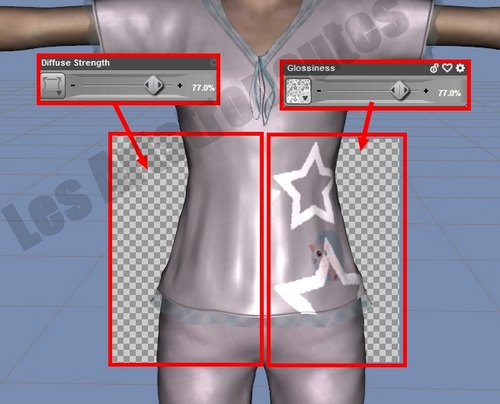
L'option Ambiance Color permet de modifier la saturation de la texture/surface. Par défaut la couleur est noire. Si vous mettez une couleur plus claire, voir blanche (1), la surface sera saturée, elle paraitra même plus plate. Si vous mettez une couleur (4) la surface prendra la teinte de cette couleur. Si vous mettez une texture colorée (2) et que vous gardez une couleur assez foncée, la texture apparaitra comme une 3eme texture. Idem pour une texture noir sur fond blanc (3).

L'option Opacity Strength permet de faire des transparences dans les textures. Par exemple, un habit déchiré. Il faut une image en noire et blanc. Le noir sera la transparence, le blanc laissera apparaitre la texture. Si vous mettez du gris ce sera une transparence plus ou moins forte en fonction de la couleur (utile pour faire un voile). Si vous bougez la molette la texture disparaitra peut à peu, on peut la rendre invisible en réglant la molette sur zéro.
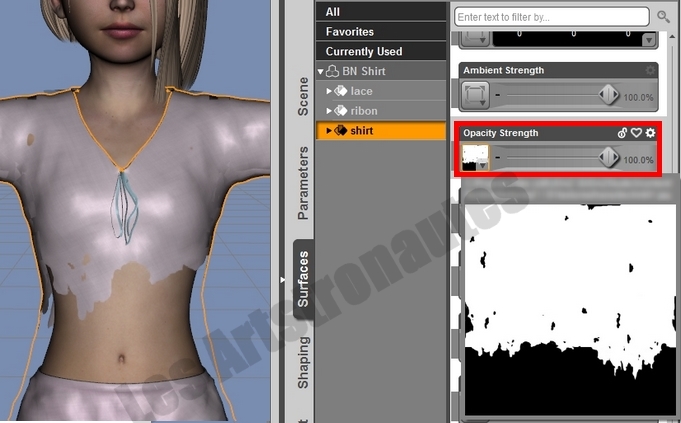
L'option Bump Strength permet de faire des "bosses" ou des "trous" dans la texture (Par exemple si vous voulez faire une cicatrice sur un visage). Utilisez une image en noir et blanc.

L'option Displacement Strength ressemble à l'option Bump, mais en beaucoup plus fort. En fait ça permet de faire du volume plus ou moins important sur la texture (par exemple des moulures sur une porte)

L'option Normal Map permet d'ajouter une 4eme texture, dans un ensemble un peu foncé. La texture n'apparait qu'après un rendu image.
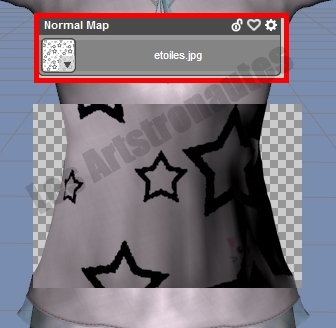
L'option Reflection Color/strength ajoute un effet de réflexion sur la texture. Idéal pour faire un miroir par exemple. Il est possible de changer la couleur de la réflexion. Plus on bouge la molette de Reflection strength vers le 100% et plus la réflexion est importante. Pour voir la réflexion il faut faire un rendu image.
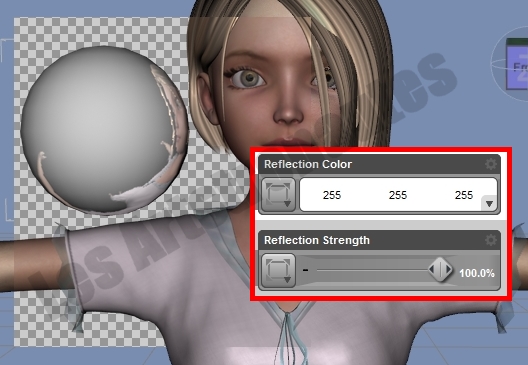
Si on ajoute une texture en noire et blanc à Reflection strength, la texture réagira comme un masque et empêchera la réflexion sur les parties noires (exemple avec une texture étoiles). Si vous ajoutez l'image d'une scène, vous pouvez simuler la réflexion du décor.

L'option Refraction Strength fonctionne avec Opacity Strength. Cette option permet de réaliser des effets de déformation sur une surface (idéal pour réaliser une surface d'eau, du verre épais, etc)

Il existe deux outils indispensables pour modifier les textures. Veillez tout d'abord à ce que l'outil Surface selection tool (1) soit actif. Pour l'activer manuellement : menu tools/surface selection. Veillez également à ce que la fenêtre surface soit ouverte (2). Pour l'ouvrir menu Windows/Tabs/Surfaces. Ensuite il faut cliquer, dans la fenêtre de visualisation, sur la partie à modifier (3).

Nous allons voir les principales options de la fenêtre option.
L'option Lighting Model permet de sélectionner la matière de la texture. Elle réagira différemment au rendu image selon le mode que vous aurez choisi (plastique, metal, peau, plastique brillant, matière mate, métal brillant) et selon toutes options choisies.

Diffuse Color permet d'ajouter une texture (1) ou/et une couleur (2). La plupart du temps, la texture ressemble à un patron de couture.

Vous pouvez modifier la texture, cependant vous verrez que parfois la texture s'affiche en très grand.

Pour adapter la texture au model, il faut aller tout en bas de la fenêtre surface, et utiliser les options Tiles. Cherchez les options Horizontal Tiles et Verical Tiles. Bougez les molettes des deux options vers la droite (1 et 2). Vous verrez que la texture bouge et se modifie. Vers la droite Horizontal Tiles diminue la taille de la texture dans le sens de la largeur, Vertical Tiles vers la droite diminue la texture dans le sens de la hauteur. à l'inverse, vers la gauche la texture sera agrandie. Les options Horizontal Offset et Vertical Offset déplacent la texture horizontalement et verticalement. Une fois les molettes réglées, la texture apparaitra normalement (3).

Attention, si vous voulez réutiliser la texture initiale, il faudra rétablir les options précédentes sinon vous risquez d'avoir une mauvaise surprise. Pour réinitialiser les options il suffit juste de remettre la molette à zéro.

L'option Diffuse Strength ajoute une seconde texture sur la texture de base. On ne peut voir la seconde texture qu'après avoir fait un rendu image. Notez que si vous avez joué avec les options Tiles (voir précédemment), la 2eme texture sera elle aussi modifiée, avec ces options les deux textures ne sont pas modifiables séparément.

L'option Glossiness permet d'ajouter de la brillance (ou pas) à la texture. Plus le chiffre est bas, plus la texture brillera. Si vous ajoutez une texture, celle-ci apparaitra comme une matière plus ou moins "brillante". Dans mon exemple, à gauche un rendu sans texture, à droite avec une texture étoiles. Utilisez des textures noires sur fond blanc (le noir sera la brillance).
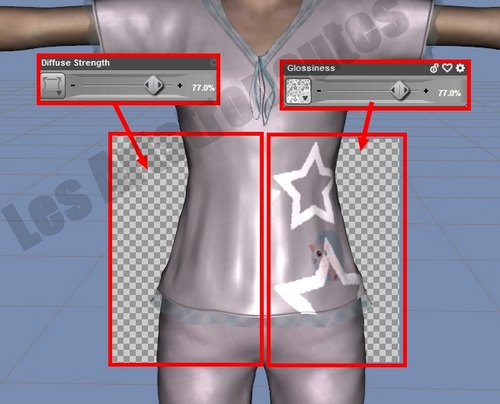
L'option Ambiance Color permet de modifier la saturation de la texture/surface. Par défaut la couleur est noire. Si vous mettez une couleur plus claire, voir blanche (1), la surface sera saturée, elle paraitra même plus plate. Si vous mettez une couleur (4) la surface prendra la teinte de cette couleur. Si vous mettez une texture colorée (2) et que vous gardez une couleur assez foncée, la texture apparaitra comme une 3eme texture. Idem pour une texture noir sur fond blanc (3).

L'option Opacity Strength permet de faire des transparences dans les textures. Par exemple, un habit déchiré. Il faut une image en noire et blanc. Le noir sera la transparence, le blanc laissera apparaitre la texture. Si vous mettez du gris ce sera une transparence plus ou moins forte en fonction de la couleur (utile pour faire un voile). Si vous bougez la molette la texture disparaitra peut à peu, on peut la rendre invisible en réglant la molette sur zéro.
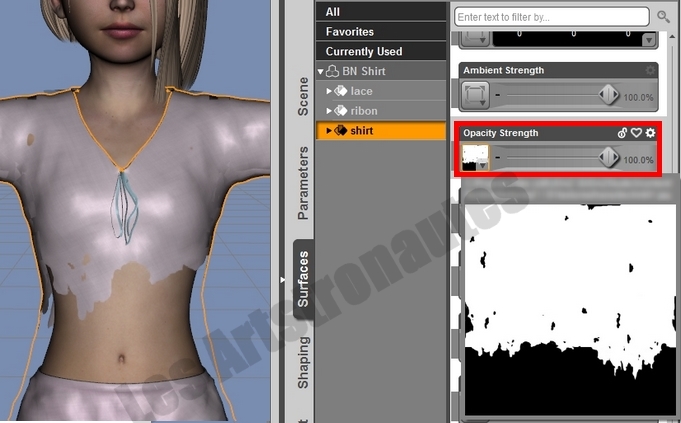
L'option Bump Strength permet de faire des "bosses" ou des "trous" dans la texture (Par exemple si vous voulez faire une cicatrice sur un visage). Utilisez une image en noir et blanc.

L'option Displacement Strength ressemble à l'option Bump, mais en beaucoup plus fort. En fait ça permet de faire du volume plus ou moins important sur la texture (par exemple des moulures sur une porte)

L'option Normal Map permet d'ajouter une 4eme texture, dans un ensemble un peu foncé. La texture n'apparait qu'après un rendu image.
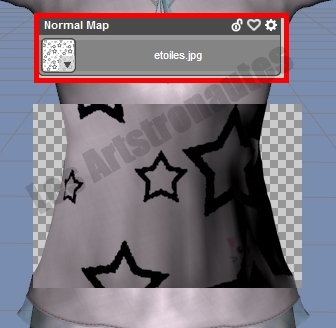
L'option Reflection Color/strength ajoute un effet de réflexion sur la texture. Idéal pour faire un miroir par exemple. Il est possible de changer la couleur de la réflexion. Plus on bouge la molette de Reflection strength vers le 100% et plus la réflexion est importante. Pour voir la réflexion il faut faire un rendu image.
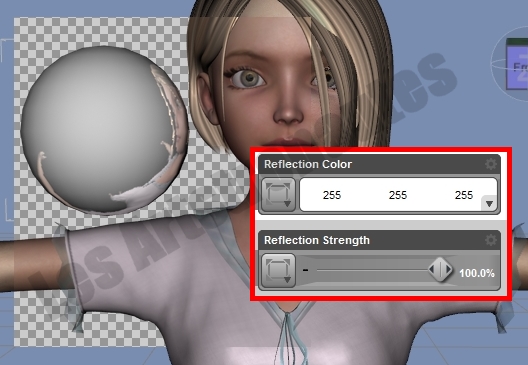
Si on ajoute une texture en noire et blanc à Reflection strength, la texture réagira comme un masque et empêchera la réflexion sur les parties noires (exemple avec une texture étoiles). Si vous ajoutez l'image d'une scène, vous pouvez simuler la réflexion du décor.

L'option Refraction Strength fonctionne avec Opacity Strength. Cette option permet de réaliser des effets de déformation sur une surface (idéal pour réaliser une surface d'eau, du verre épais, etc)

_________________
Trefle = SylvieS L'Artstronaute
Comment participer au forum ? D'abord signez le règlement, puis présentez-vous. Attendez ensuite qu'un administrateur vous ouvre les portes et vous serez admis parmi les Artstronautes !
Si vraiment vous êtes perdus et ne savez pas quoi faire, envoyez moi un mp
Les Artstronautes :: La 3D :: Daz Studio :: tutos DS|4
Page 1 sur 1
Permission de ce forum:
Vous ne pouvez pas répondre aux sujets dans ce forum|
|
|

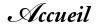







 par
par 



